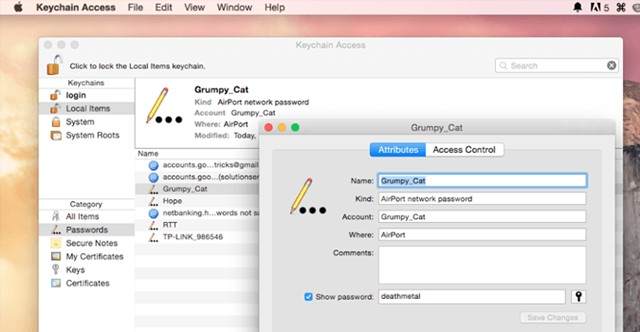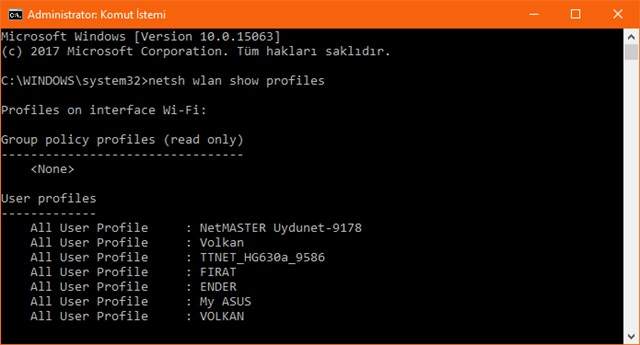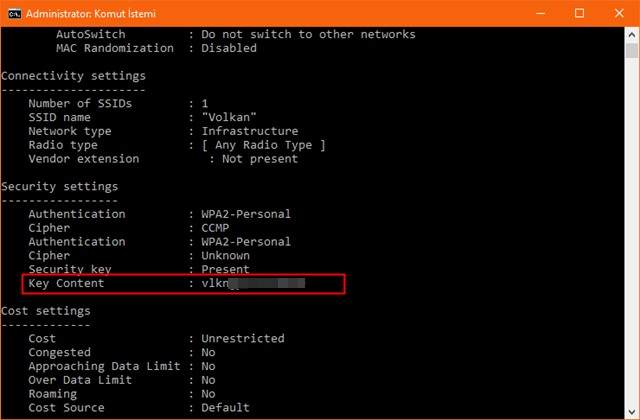Değiştirdiğiniz Wi-Fi şifrenizi unuttuysanız Windows yada Mac bilgisayarda Wi-Fi Şifresi bulmak oldukça kolaydır. Bunun için bilgisayarda Wi-Fil şifresi nasıl bulunur yazımızdaki adımları takip etmeniz yeterli.
Wi-Fi bağlantısının daha güvenli olması için Modem Wi-Fi şifresini değiştirdiniz ancak değiştirdiğiniz bu şifreyi hatırlamıyorsanız, wi-fi şifreniz size başka bir cihazda kullanmanız gerekli ise Mac yada Windowsta unutulan Wi-Fi şifresi bulmak oldukça kolay bir işlemdir.
W-Fi’ın İngilizce açılımı Wireless Fidelity’dir. Kısaltılmış hali ve günlük olarak kullandığımız hali ise Wi-fi’dır. Türkçe anlamı kablosuz bağlantı alanı olarak geçer. Kısacası internetin kablosuz olan şeklidir.
Bilgisayarda Wi-Fi Şifresi Nasıl Bulunur ?
Bir kablosuz ağ adresine bağlandığımızda bilgisayarımız sonraki bağlantılarda otomatik bağlanmak için şifrelerimizi saklar. Kablosuz ağ şifresini bulmak için birçok yol mevcuttur. Windows ve MAC bilgisayarda wi-fi şifrelerini bulmak için aşağıdaki adımları izleyebilirsiniz.
Windows’ta Wi-Fi şifresi bulma
Windows Wi-Fi şifrelerini görmek için iki farklı alternatifiniz bulunuyor.
Yol 1 # Windows’ta Komut istemi ile Wi-Fi şifresi bulma
İlk olarak Windows tuşu + R kısayolunu kullanarak Çalıştır konsolunu açıyoruz ve cmd yazıp Enter tuşuna basıyoruz.
Komut İstemi açıldıktan sonra netsh wlan show profiles komutunu yazarak Enter tuşuna basın. Bu komut bilgisayarınıza kaydedilen tüm Wi-Fi SSID’lerini listeleyecektir.
Kullandığınız ağın adını not ettikten sonra ilgili alana bu ismi girmek üzere şu komutu uygulayacağız: netsh wlan show profile name=Wi-Fi adı key=clear
Son komutu da uyguladıktan sonra listelenen bilgiler arasında Security settings altındaki Key Content bölümünü incelediğinizde Wi-Fi ağının şifresini görebilirsiniz.
Yol 2 # Yardımcı yazılımlar kullanarak Wi-Fi şifresi bulma
Yardımcı yazılımlar ile Wi-Fi şifresi bulmak istiyorsanız WirelessKeyView uygulamasını kullanabilirsiniz.
WirelessKeyView: Kablosuz Ağ Şifre Gösterici İndir (Windows)
Uygulamayı indirdikten sonra başlattığınızda, direkt olarak kayıtlı Wi-Fi ağlarının listesini ve şifrelerini görebilirsiniz.
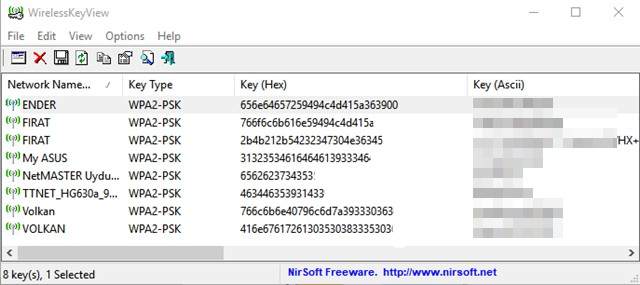
Mac’te Wi-Fi şifresi bulma
Mac’te kayıtlı Wi-Fi şifresini bulmak için Keychain Access uygulamasını açalım, sonra Sistem > Kategori > Parolalar adımlarına geçelim.
Bu şekilde kaydedilen tüm Wi-Fi ağlarının bir listesini SSID’leri ile birlikte göreceksiniz. Şifresini görmek istediğiniz ağa çift tıklayın. Buradaki doğrulama adımlarını geçtiğinizde Wi-Fi ağının şifresine ulaşabilirsiniz.